铭瑄主板怎么在bios设置u盘第一启动项
时间:2017-01-12作者:ujiaoshou
有部分装机的网友在预算不够的时候会选择经济实惠的铭瑄主板来组装台式电脑。如果想使用通用pe工具箱u盘启动盘制作工具来安装系统的话,就必须要会在bios设置u盘启动,今天小编就来教教大家铭瑄主板怎么在bios设置u盘第一启动项。
具体方法如下:
1、开启电脑还有当出现开机画面后(下图就是铭瑄主板的开机画面),连续按下“F11”键。

2、这时候就进入到铭瑄主板的bios快捷启动设置窗口了,接着使用方向键“↑↓”将光标移动到第二项的金士顿u盘上,回车确定。
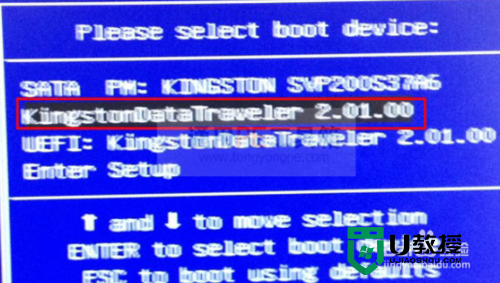
3、这时候就能进入到通用pe工具箱u盘启动盘制作工具的pe系统选择界面了。如果大家在装系统方面有任何问题的话,都可以点击通用pe工具箱u盘启动盘制作工具官网主页下方的客服qq进行咨询。

以上就是【铭瑄主板怎么在bios设置u盘第一启动项】的全部内容,几个简单的步骤就能完成设置,大家还有其他的想了解的问题,或者想尝试使用u盘启动盘制作工具装系统的话,欢迎上u教授官网查看。





